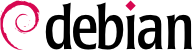

/usr/share/munin/plugins/, pero realmente sólo se utilizan aquellos con un enlace simbólico en /etc/munin/plugins/.
/etc/munin/plugins/ es, por lo tanto, una buena manera de hacerse una idea de qué trata cada complemento y determinar cuál debe eliminarse. De manera similar, habilitar un complemento interesante que se encuentra en /usr/share/munin/plugins/ es una simple cuestión de configurar un enlace simbólico con ln -sf /usr/share/munin/plugins/plugin /etc/munin/plugins/. Tenga en cuenta que cuando el nombre de un complemento termina con un guión bajo "_", el complemento requiere un parámetro. Este parámetro debe almacenarse en el nombre del enlace simbólico; por ejemplo, el complemento " if_ " debe estar habilitado con un enlace simbólico if_eth0, y supervisará el tráfico de red en la interfaz eth0.
allow en el archivo /etc/munin/munin-node.conf. La configuración predeterminada es allow^127\.0\.0\.1$, lo que sólo permite el acceso al equipo local. Un administrador usualmente agregará una línea similar que contenga la dirección IP del equipo graficador y luego reiniciará el demonio con systemctl restart munin-node.
munin-cron (una vez cada 5 minutos), mediante el que obtiene datos de todos los equipos enumerados en /etc/munin/munin.conf (de forma predeterminada sólo incluye al equipo local), guarda los datos históricos en archivos RRD (base de datos Round Robin: «Round Robin Database», un formato de archivo diseñado para almacenar datos que varían en el tiempo) almacenados en /var/lib/munin/ y genera una página HTML con los gráficos en /var/cache/munin/www/.
/etc/munin/munin.conf. Cada máquina es enumerada como una sección completa con el nombre que coincide con el equipo y al menos un elemento address que provee la dirección IP correspondiente.
[ftp.falcot.com]
address 192.168.0.12
use_node_name yes/var/cache/munin/www/ esté disponible en un sitio web. Generalmente restringirá el acceso a este sitio web, ya sea con un mecanismo de autenticación o un control de acceso basado en IP. Revise la Sección 11.2, “Servidor web (HTTP)” para los detalles relevantes.
authz_groupfile y auth_digest deben estar habilitados, para ello ejecute:
#a2enmod authz_groupfileConsiderando la dependencia authz_core para authz_groupfile: Module authz_core already enabled Module authz_core already enabled Habilitación del módulo authz_groupfile. Para activar la nueva configuración, debe ejecutar: systemctl restart apache2 #a2enmod auth_digestConsiderando la dependencia authn_core for auth_digest: Module authn_core already enabled Habilitación del módulo auth_digest. Para activar la nueva configuración, debe ejecutar: systemctl restart apache2 #systemctl restart apache2
/etc/nagios4/hdigest.users.
http://servidor/nagios4/ mostrará la interfaz web; en particular verá que Nagios ya monitoriza algunos parámetros de la máquina en la que ejecuta. Sin embargo, algunas características interactivas como agregar comentarios a los equipos no funcionarán. Estas características están desactivadas en la configuración predeterminada de Nagios, la cual es muy restrictiva por cuestiones de seguridad.
/etc/nagios4/nagios.cfg. También necesitaremos configurar permisos de escritura al directorio que utiliza Nagios, ejecutando algo similar a:
#systemctl stop nagios4#dpkg-statoverride --update --add nagios www-data 2710 /var/lib/nagios4/rw#dpkg-statoverride --update --add nagios nagios 751 /var/lib/nagios4#systemctl start nagios4
/etc/nagios4/nagios.cfg.
/etc/nagios4/conf.d/ son una buena fuente de información sobre cómo funcionan.
Ejemplo 12.5. Archivo /etc/nagios4/conf.d/falcot.cfg
define contact{
name generic-contact
service_notification_period 24x7
host_notification_period 24x7
service_notification_options w,u,c,r
host_notification_options d,u,r
service_notification_commands notify-service-by-email
host_notification_commands notify-host-by-email
register 0 ; Template only
}
define contact{
use generic-contact
contact_name rhertzog
alias Raphael Hertzog
email hertzog@debian.org
}
define contact{
use generic-contact
contact_name rmas
alias Roland Mas
email lolando@debian.org
}
define contactgroup{
contactgroup_name falcot-admins
alias Falcot Administrators
members rhertzog,rmas
}
define host{
use generic-host ; Name of host template to use
host_name www-host
alias www.falcot.com
address 192.168.0.5
contact_groups falcot-admins
hostgroups debian-servers,ssh-servers
}
define host{
use generic-host ; Name of host template to use
host_name ftp-host
alias ftp.falcot.com
address 192.168.0.12
contact_groups falcot-admins
hostgroups debian-servers,ssh-servers
}
# 'check_ftp' command with custom parameters
define command{
command_name check_ftp2
command_line /usr/lib/nagios/plugins/check_ftp -H $HOSTADDRESS$ -w 20 -c 30 -t 35
}
# Generic Falcot service
define service{
name falcot-service
use generic-service
contact_groups falcot-admins
register 0
}
# Services to check on www-host
define service{
use falcot-service
host_name www-host
service_description HTTP
check_command check_http
}
define service{
use falcot-service
host_name www-host
service_description HTTPS
check_command check_https
}
define service{
use falcot-service
host_name www-host
service_description SMTP
check_command check_smtp
}
# Services to check on ftp-host
define service{
use falcot-service
host_name ftp-host
service_description FTP
check_command check_ftp2
}
ssh-servers.